-
Lou Anhne
Tutoriel de ma composition

Tutoriel fait avec paint shop pro 10 mais réalisable avec les versions supérieures
Ce tutoriel est de ma création personnelle. Toute ressemblance avec un autre existant ne serait que pure coïncidence.
C'est un travail long et je vous demanderai de respecter mon travail.



Tutoriel traduit en Espagnol par Evalynda


Si vous êtes membre de mon forum, vous pouvez poster votre réalisation sur ce lien
http://www.chezviolinegraph.com/t30809-lou-anhne
Sinon, vous pouvez me l'envoyer par mail en cliquant sur la boîte au lettres ci-dessousFiltres utilisés
- Unlimited, Filter Factory Gallery G
- Eye candy impact, glass
- Graphic plus, Cross shadow
 Matériel - Cliquez ici
Matériel - Cliquez iciPenser à mettre à jour votre dézippeur, en 64 bits.
Le tube femme est de Karine Dreams - Le paysage de Violine - La déco01 de Rosanne

Couleur premier plan : #40312e
1. Ouvrir le tube femme de Karine et gommer la signature.
2. Image, rotation à droite, copier, puis Image, rotation à gauche
3. Fichier, nouveau, transparent, 900*600 pixels
4. Pot de peinture et appliquer la couleur de premier plan
5. Calques, nouveau calque raster, Sélections, sélectionner tout. Sélections, coller dans la sélection. Sélections, désélectionner tout.
6. Effets, effets d'image, Moisaïque sans jointures, par défaut
7. Réglage, Flou, flou gaussien à 40 - Faire deux fois
8. Calques, fusionner, fusionner les calques visibles
9. Effets, Modules externes, Unlimited, Filter Factory Gallery G, Double Image... à 21
10. Réglage, Netteté, Davantage de netteté - 2 fois
11. Calques, Dupliquer le calque
12. Effets, Modules externes, Unlimited, Filter Factory Gallery G, Other Worlds...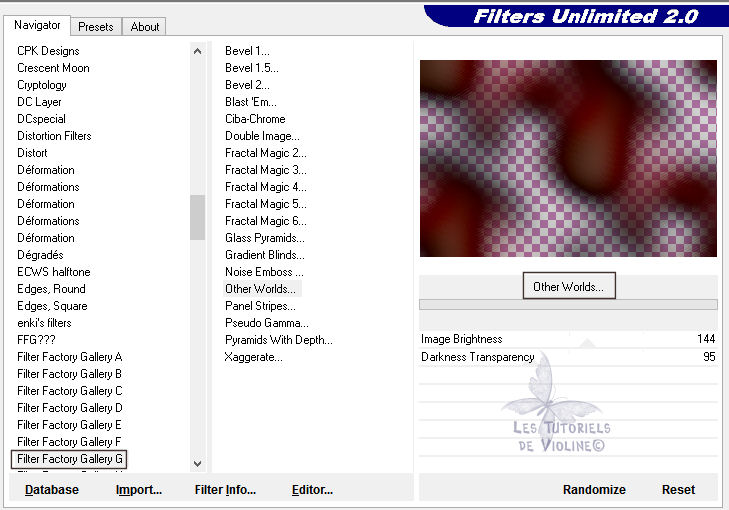
13. Mode de calque sur Lumière douce
14. Calques, fusionner les calques visibles
15. Coller comme nouveau calque l'image du paysage
16. Mode de calque sur : Lumière douce
17. Coller comme nouveau calque "rosanne-deco01"
16. Mode de calque sur Lumière douce
17. Effets, Effets 3D, Ombre portée noire : 0 / 0 / 100 / 30 / #000000
18. Effets, Modules externes, Eye candy impact, glass
19. Calques, fusionner les calques visibles
20. Coller comme nouveau calque l'image "Cercle39_L"
21. Mettre le mode de calque sur : Multiplier
22. Effets, Effets 3D, Ombre portée : 0 / 0 / 30 / 30 / #000000
23. Coller comme nouveau calque l'image "Fleurs 78d22d3a_XXXL"
24. Effets, Effets d'image, Décalage : 0 / -150 / Transparent
25. Calques, Agencer, déplacer vers le bas
26. Effets, Effets 3D, Ombre portée : 0 / 0 / 30 / 30 / #000000
27. Mettre le mode de calque sur : Recouvrement
28. Se placer sur le calque raster 1 celui du cercle
29. Coller comme nouveau calque le tube des roses "Rose 4ad34bc2_L" - Image, miroir
30. Effets, Effets d'image, Décalage : 280 / 50 / Transparent
31. Effets, Effets 3D, Ombre portée : 0 / 0 / 30 / 30 / #000000
32. Calques, Fusionner Tous(aplatir)
33. Image, Ajouter des bordures, 1 pixel, noire (#000000)
34. Edition, copier
35. Image, Ajouter des bordures, 30 pixels, blanche (#fffffff)
36. Sélectionner avec la baguette magique
37. Edition, coller dans la sélection
38. Réglage, Flou, flou gaussien à 40
39. Effets, Effets 3D, Ombre portée : 0 / 0 / 100 / 30 / #000000
40. Effets, Modules externes, Unlimited, Filter Factory Gallery E, Web...
41. Effets, Modules externes, Graphic plus, Cross shadow, 2 fois, par défaut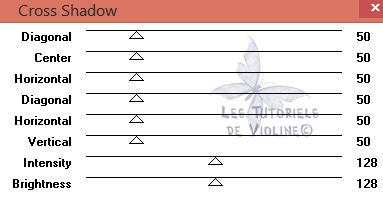
42. Sélections, désélectionner tout
43. Image, Ajouter des bordures, 1 pixel, noire (#000000)
44. Coller comme nouveau calque l'image de la femme
45. Effets, Effets d'image, Décalage : -263 / 0 / Transparent
46. Effets, Effets 3D, Ombre portée : 0 / 0 / 100 / 30 / #000000
47.Image, Ajouter des bordures, 1 pixel, noire (#000000)
48. Signer49. Fichier, Enregistrer sous... (F12) au format JPG JPEG

Vos participations / Variantes
Merci Colybrix
Merci Noella

Merci Niala

Merci Henriette Rosa
Merci Evalynda

Merci Camille14

Merci Mane

 2 commentaires
2 commentaires
-
Corinne
Tutoriel de ma composition©
Tutoriel fait avec paint shop pro 10 mais réalisable avec les versions supérieures
Ce tutoriel est de ma création personnelle. Toute ressemblance avec un autre existant ne serait que pure coïncidence.
C'est un travail long et je vous demanderai de respecter mon travail.





Si vous êtes membre de mon forum, vous pouvez poster votre réalisation sur ce lien
http://www.chezviolinegraph.com/t30808-corinne
Sinon, vous pouvez me l'envoyer par mail en cliquant sur la boîte au lettres ci-dessous

Couleur premier plan : #410302 - Couleur arrière plan : #b93a26
1. Ouvrir le tube femme de Lily et gommer la signature.
2. Image, rotation à droite, copier, puis Image, rotation à gauche
3. Fichier, nouveau, transparent, 900*600 pixels
4. Pot de peinture et appliquer la couleur de premier plan
5. Calques, nouveau calque raster, Sélections, sélectionner tout. Sélections, coller dans la sélection. Sélections, désélectionner tout.
6. Effets, effets d'image, Moisaïque sans jointures, par défaut
7. Réglage, Flou, flou radial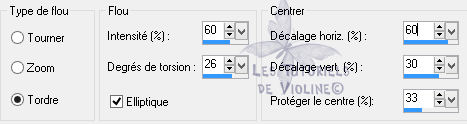
8. Calques, dupliquer. Image, miroir. Image, renverser. Baisser l'opacité du calque à 50
9. Calques, fusionner les calques visibles
10. Réglage, Flou, flou radial
11. Effets, Modules externes, Unlimited, Simple, Blintz (faire 2 fois)
12. Effets, Modules externes, Unlimited, Simple, Top left mirror
13. Effets, Modules externes, Unlimited, Simple, Top Bottom Wrap
14. Effets, Modules externes, Unlimited, Andrew's Filters 23, Cotton Wool Spiral..., par défaut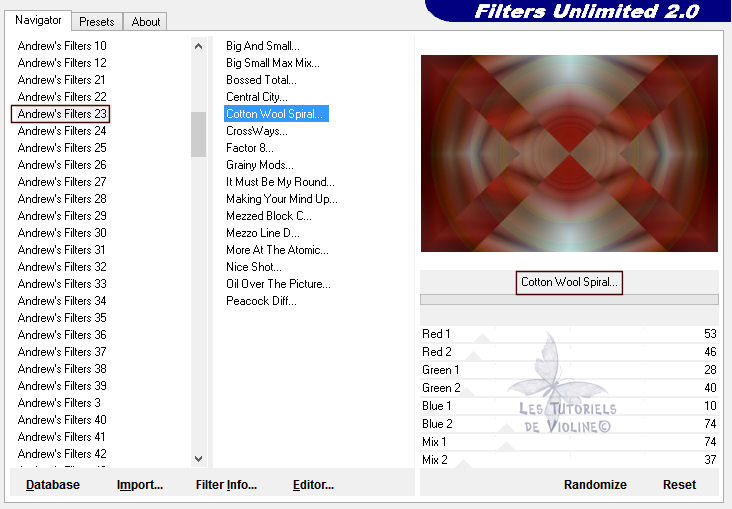
15. Effets, Modules externes, Unlimited, Filter Factory Gallery G, Bevel 1..., par défaut
16. Sélections, Charger/Enregistrer une sélection, Charger à partir du disque : Sélection Corinne 120218
17. Sélections, Transformer la sélection en calque. Sélections, désélectionner tout.
18. Calques, dupliquer. Image, miroir. Calques, fusionner, fusionner le calque de dessous.
19. Effets, Modules externes, Unlimited, Filter Factory Gallery G, Panel Stripes..., par défaut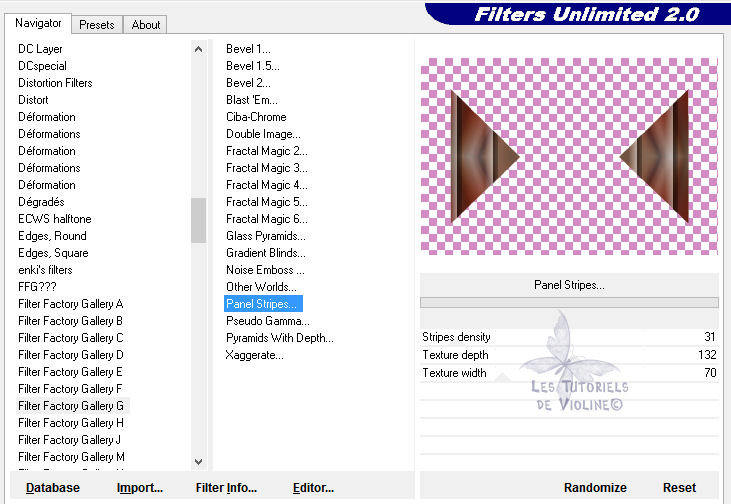
20. Effets, Effets 3D, Ombre portée : 0 / 0 / 100 / 30 / Noire
21. Mettre le mode de calque sur : Lumière douce
22. Se placer sur le fond (fusionné)
23. Effets, Modules externes, Unlimited, Filter Factory Gallery G, Pseudo Gamma..., par défaut
24. Effets, Modules externes, Carolaine and sensibility, CS-Reflection
25. Sélections, sélectionner tout. Sélections, Modifier, contracter de 60
26. Calques, nouveau calque raster
27. Coller le tube paysage dans la sélection
28. Calques, fusionner, fusionner le calque de dessous.
29. Sélections, Transformer la sélection en calque.
30. Effets, Modules externes, AAA Frames, Foto frame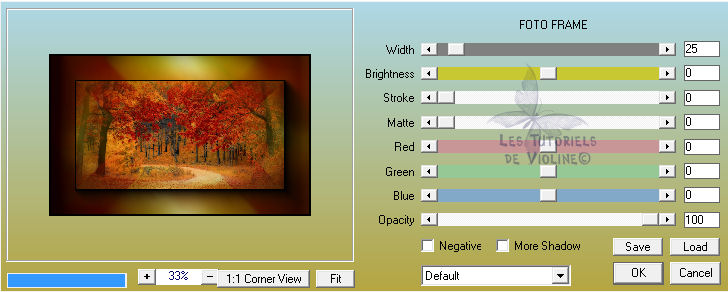
31. Effets, Effets 3D, Ombre portée : 0 / 0 / 100 / 30 / Noire
32. Sélections, désélectionner tout
33. Calques, fusionner les calques visibles
34. Edition, Copier et coller l'image de la femme sur votre travail
35. Image, redimensionner à 70%
36. Effets, Effet d'image, Décalage : -180 / -20 / Transparent
37. Effets, Effets 3D, Ombre portée : 0 / 0 / 100 / 30 / Noire
38. Réglage, Netteté, Netteté
39. Edition, Copier et coller l'image de l'arbre
40. Effets, Effet d'image, Décalage : 385 / 22 / Transparent
41. Effets, Effets 3D, Ombre portée : 0 / 0 / 100 / 30 / Noire
42. Edition, Copier et coller l'image du texte
43. Redimensionner 3 fois à 70 %, rééchantillonnage : Optimal
44. Effets, Effet d'image, Décalage : 122 / -220 / Transparent
45. Effets, Effets 3D, Ombre portée : 0 / 0 / 100 / 30 / #acb533
46. Quand tout est bien en place, Calques, Fusionner Tous(aplatir)
47. Image, Ajouter des bordures de 1 pixel de la couleur de premier plan : #410302
48. Edition, Copier
49. Image, Ajouter des bordures de 40 pixels de la couleur d'arrière plan : #b93a26
50. Avec la baguette magique, sélectionner la bordure
51. Edition, Coller dans la sélection
52. Réglage, flou, flou gaussien : 40
53. Effets, Effets 3D, Ombre portée : 0 / 0 / 100 / 30 / #acb533
54. Effets, Modules externes, Unlimited, Filter Factory Gallery G, Xaggerate..., par défaut
55. Effets, Modules externes, Unlimited, Filter Factory Gallery G, Bevel 1..., par défaut
56. Sélections, Inverser
57. Effets, Effets 3D, Ombre portée : 0 / 0 / 100 / 30 / #acb533
58. Sélections, Inverser
59. Effets, Modules externes, AAA Frames, Foto frame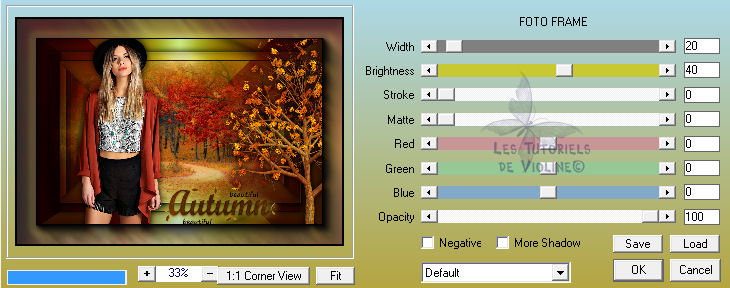
60. Sélections, désélectionner tout, puis, Image, Ajouter des bordures de 1 pixel de la couleur de premier plan : #410302
61. Signer
62. Image, redimensionner à 850 pixels de largeur, rééchantillonnage, bi-cubique

Vos participations / Variantes
Merci Telagh74
Merci Domsud
Merci Henriette Rosa
Merci Estrella55
Merci Mimi1305

Merci Nickette

Merci Kikou

Merci Camille14
Merci Fany


 2 commentaires
2 commentaires
-
-
Rentrée scolaire 2017

Cosmic

Victorian

Story of Time

Rentrée des classes

Séverine... café svp

Chimère d'automne

Gabry

 4 commentaires
4 commentaires
-
 Ces masques sont des réalisations personnelles que je mets à votre disposition.
Ces masques sont des réalisations personnelles que je mets à votre disposition.
Vous pouvez les partager sur des groupes, sites, forums ou blogs.
Vous pouvez les utiliser sur vos tutoriels où créations personnelles.
Merci tout de même, de mettre le lien vers mon blog.
http://violinegraphisme.eklablog.net/







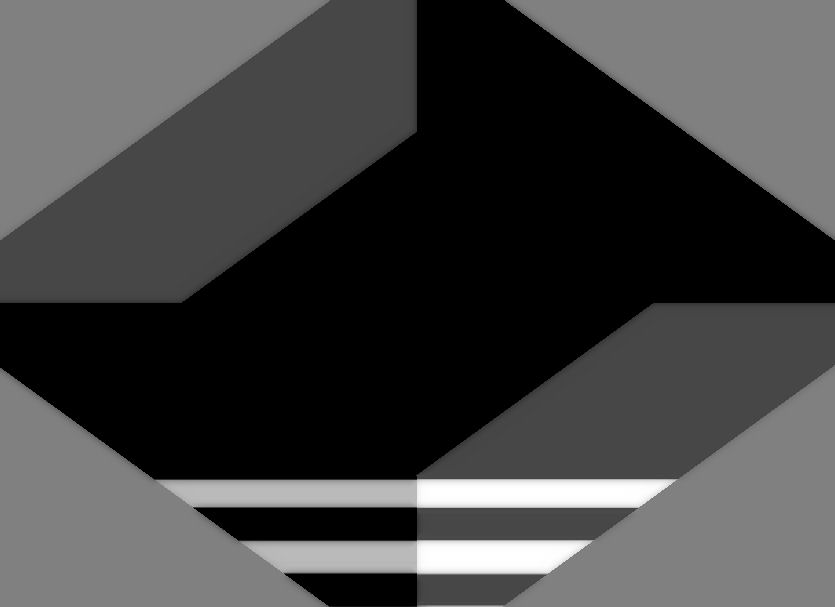





 4 commentaires
4 commentaires
-
African queen
Site de Maidiregrafica tous droits réservés


From russia with love
Site de Maidiregrafica tous droits réservés


Life is too short
Site de Maidiregrafica tous droits réservés

Vernissage
Site de TalaNat tous droits réservés


Top Nena Silva
Site de Nines tous droits réservés


Top Inemari
Site de Nines tous droits réservés


 2 commentaires
2 commentaires
-
 Ces masques sont des réalisations personnelles que je mets à votre disposition.
Ces masques sont des réalisations personnelles que je mets à votre disposition.
Vous pouvez les partager sur des groupes, sites, forums ou blogs.
Vous pouvez les utiliser sur vos tutoriels où créations personnelles.
Merci tout de même, de mettre le lien vers mon blog.
http://violinegraphisme.eklablog.net/



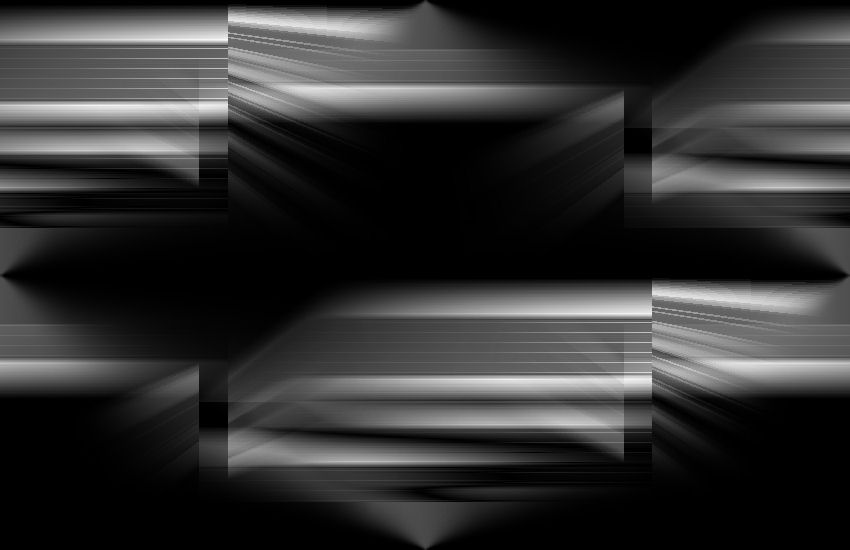
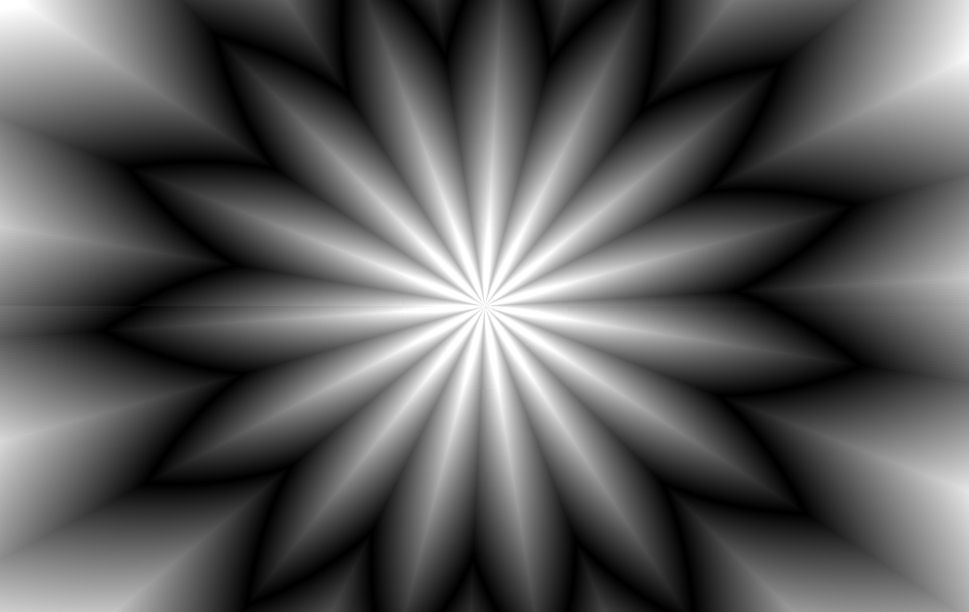









 5 commentaires
5 commentaires
-
-
-
Dans les nuages

Tutoriel fait avec Photoshop Cs5 mais réalisable avec les autres versions de ce logiciel
Ce tutoriel est de ma création personnelle. Toute ressemblance avec un autre existant ne serait que pure coïncidence.
C'est un travail long et je vous demanderai de respecter mon travail.




Si vous êtes membre de mon forum, vous pouvez poster votre réalisation sur ce lien
http://www.chezviolinegraph.com/t30795-dans-les-nuages
Sinon, vous pouvez me l'envoyer par mail en cliquant sur la boîte au lettres ci-dessous
Filtres utilisés
- Unlimited, Mirror rave, Quadrant Flip
- Unlimited, Harry's Button Tools, Flat Button I
- DsbFlux, Linear Transmission
- Unlimited, Filter Factory Gallery S, itsa Edge thing
- Xero, Porcelain
- Unlimited, Filter Factory Gallery D, Vertigo
MATERIEL- Le tube de la femme est de Lily
- Le wordart et le paysage sont de ma conception


1. Fichier, nouveau document 800*600 pixels blanc
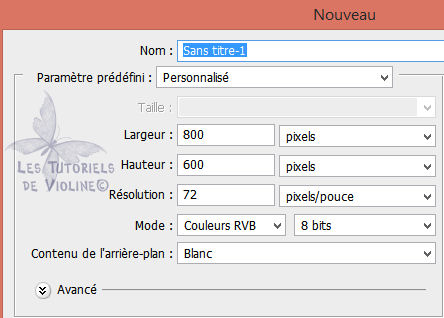
2. Sur la calque de la femme, gommer la signature
3. Sélection, tout sélectionner - Edition, copier, et coller sur votre nouveau document
4. Edition, transformation manuelle, cocher le chaînon et augmenter à 180 %
5. Filtre, Unlimited, Mirror rave, Quadrant Flip par défaut
6. Edition, transformation manuelle, cocher le chaînon et augmenter à 140 %
7. Calques, fusionner les calques visibles
8. Filtre, atténuation, flou gaussien à 40
9. Calques, dupliquer le calque
10. Filtre Unlimited, Harry's Button Tools, Flat Button I, par défaut
11. Filtre, DsbFlux, Linear Transmission : 9 - 13 - 50 et vertical coché
12. Mode de calque sur Incrustation et baisser l'opacité à 50
13. Calques, fusionner les calques visibles
14. Filtre Unlimited, Filter Factory Gallery S, itsa Edge thing... Valeurs à 0
15. Sélection, tout sélectionner l'image "pexels-photo-127160", édition, copier et sur votre travail, édition, coller.
16. Edition, transformation, Symétrie axe horizontal et placer comme sur mon modèle
17. Coller sur votre travail l'image de la femme "Femme 132 by Lily", Symétrie axe horizontal
18. Edition, transformation manuelle, cocher le chaînon et mettre 75% - Placer
19. Calque, Style de calque, ombre portée
20. Ouvrir mon wordart, Edition, Définir une forme prédéfinie...
21. Sur votre travail, calque, nouveau calque, appliquer le pinceau, taille 422 - Couleur : eba2b2
22. Calque, Style de calque, contour - incrustation couleur - ombre interne - ombre portée
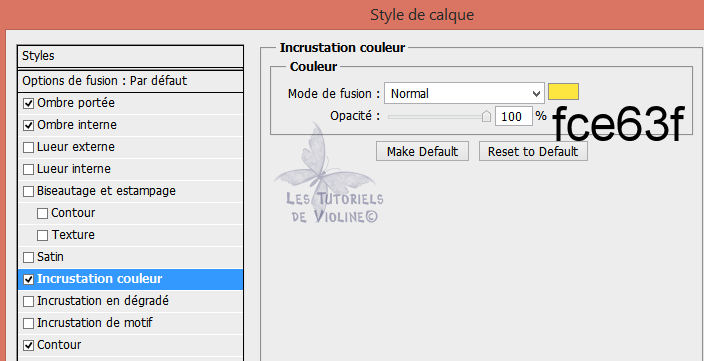


23. Calques, fusionner les calques visibles
24. Filtre, Xero, Porcelain, par défaut
25. Filtre, renforcement, plus net
26. Sélectionner tout. Edition, copier, puis désélectionner
27. Image, taille de la zone de travail
28. Image, taille de la zone de travail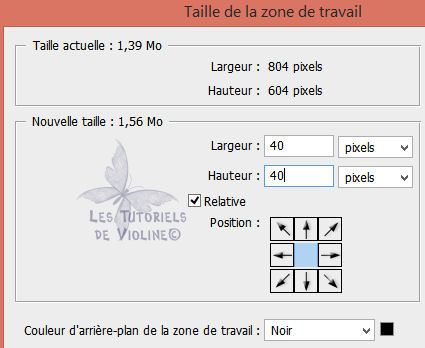
29. Image, taille de la zone de travail
29 bis. Image, taille de la zone de travail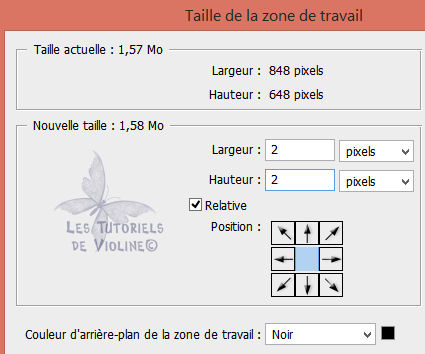
30. Sélectionner la bordure noire avec la baguette magique
31. Edition, collage spécial, coller dedans. On ne voit rien pour le moment, c'est normal, mais vous devez avoir ceci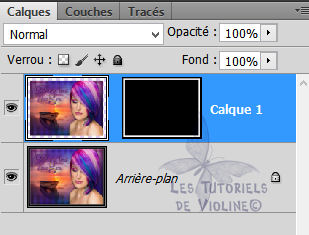
32. Edition, transformation manuelle, cocher le chaînon et augmenter à 140 %
33. Calque, masque de fusion, appliquer
34. Filtre Unlimited, Filter Factory Gallery D, Vertigo, par défaut
35. Calque, Style de calque, ombre portée - ombre interne

36. Calques, fusionner les calques visibles
37. Image, taille de la zone de travail
38. Image, taille de l'image, redimensionner à 850 pixels de largeur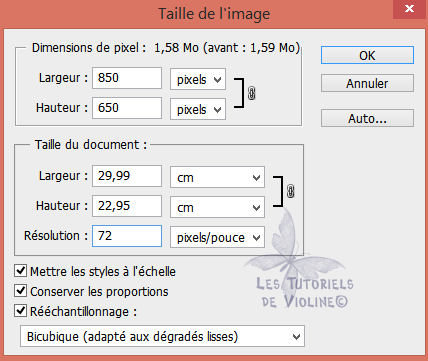
39. Signer
Vos participations / Variantes
Merci Colybrix
Merci Graindesable
Merci Bibi20041

Merci Calimero952000
Merci @Lucie
Merci Maousi68
Merci Saturnella
Merci Nickette

Merci Emerode

Merci Sass

Merci Fanfine

Merci Crealovedamour

Merci Suze
 5 commentaires
5 commentaires
-
Lauricia

Tutoriel fait avec Photoshop Cs5 mais réalisable avec les autres versions de ce logiciel
Ce tutoriel est de ma création personnelle. Toute ressemblance avec un autre existant ne serait que pure coïncidence.
C'est un travail long et je vous demanderai de le respecter.
Si vous êtes membre de mon forum, vous pouvez poster votre réalisation sur ce lien
http://www.chezviolinegraph.com/t22921-lauricia
Sinon, vous pouvez me l'envoyer par mail en cliquant sur la boîte au lettres ci-dessousFiltres utilisés
- Medhi, Wavy Lab1.1
- Medhi, Sorting tiles
- Simple, Blintz et Top left mirror
- Adjust, Variations
- AAA frames, foto frameLes filtres proposés par le site de Renée



Cliquez ICI, pour récupérer le matériel
L'image de la femme est de Karine Dreams

1. Fichier, Nouveau document : 800*600 pixels blanc
2. Couleur d'avant plan : 2d262c - Couleur d'arrière plan : e7c6ba
3. Filtre, Medhi, Wavy Lab 1.1
4. Filtre, Atténuation, Flou gaussien : 30
5. Filtre, Medhi, Sorting tiles
6. Filtre, Simple, Blintz
7. Filtre, Simple, Top left mirror
8. Filtre, Renforcement, plus net
9. Filtre, Adjust, Variations - On clique 1 fois sur Original, puis une fois sur More Cyan et Ok
10. On se place sur l'image "Sparkle". Sélections, Tout sélectionner. Edition, Copier et sur votre travail, Edition, coller. Puis, Calque, Dupliquer le calque.
11. Sur l'image "0_5c17c_210c5c5a_XXL". Sélections, Tout sélectionner. Edition, Copier et sur votre travail, Edition, coller sur votre travail.
12. Edition, Transformation manuelle. Cocher le chaînon, réduire de 80%, puis placer.
13. Sur l'image "_k@rine_ Dreams_Hair_Style_2816_Février_2014". Sélections, Tout sélectionner. Edition, Copier et sur votre travail, Edition, coller sur votre travail. Placer.
14. Calque, Disposition en arrière
15. Style de calque, Ombre portée
16. Refaire la même ombre portée sur la déco.
17. Calque, Aplatir l'image
18. Calque, dupliquer le calque
19. Filtre, AAA Frames, Foto frame
19Bis. Refaire encore une fois le filtre Foto frame avec les mêmes configurations
20. Edition, transformation manuelle, cocher le chaînon et réduire de 95%
21. Se placer maintenant sur le premier calque en partant du bas (Arrière-plan)
22. Filtre, Atténuation, Flou gaussien : 30
23. Se remettre sur le calque du dessus (Arrière-plan copie). Faire la même ombre portée que précédemment
24. Calque, Aplatir l'image
25. Image, Taille de la zone de travail
26. Signer
Pour enregistrer votre travail
Fichier --> enregistrez sous... donnez lui un nom.
Format : dans la liste déroulante, sélectionner --> JPEG (*JPG;*JPEG,*JPE), cliquez sur enregistrer, une nouvelle fenêtre s'ouvre. Ne rien toucher et cliquez sur Ok.
Vos participations / Variantes
Merci Jewel
Merci Colybrix
Merci Anna
Merci Brigitte59
Merci Vannades
Merci Gwendyna
Merci Pichounette
Merci Helen
Merci Arachnid
Merci Chipy
Merci Doudouce
Merci Lady Bird
Merci Mimy


Merci Madie
Merci @Lucie
Merci Ouistiti

Merci Catouillette
Merci Lucrezia02
Merci Telagh74
Merci Tine
Merci Bibi20041


Merci Olympe
Merci Maousi68
Merci Elise


Merci Huguette (Fougassies)


Merci Niala


Merci Franie Margot
Merci Emerode

Merci Emerode

Merci Sass

Merci Fanfine

Merci Brigitte30000

Merci Suze
 8 commentaires
8 commentaires
-
Antarctique
Tutoriel de ma composition©
Tutoriel fait avec Photoshop Cs5 mais réalisable avec les autres versions de ce logiciel
Ce tutoriel est de ma création personnelle. Toute ressemblance avec un autre existant ne serait que pure coïncidence.
C'est un travail long et je vous demanderai de le respecter.




Si vous êtes membre de mon forum, vous pouvez poster votre réalisation sur ce lien
http://www.chezviolinegraph.com/t30893-antarctique
Sinon, vous pouvez me l'envoyer par mail en cliquant sur la boîte au lettres ci-dessousFiltres utilisés
- Medhi, Sorting Tiles
- Mura's Meister copies
- Xero, Porcelain
- Richard Rosenman - Solid Border
- AAA Frames, Foto frame
- Fm tile tools, blend embossLes filtres proposés par le site de Renée



Cliquez ICI, pour récupérer le matériel

 Nous allons voir sur ce tutoriel, comment se servir des repères, c'est bien pratique
Nous allons voir sur ce tutoriel, comment se servir des repères, c'est bien pratique 
******************************
1. Fichier nouveau : 750*550 - Blanc
2. Remplir d'un dégradé Radial - Faire votre dégradé Premier plan -> arrière-plan
Couleur d'avant plan : #ffffff - Couleur d'arrière plan : #2e3148
3. Affichage, Nouveau repère : 375 - Vertical
4. Affichage, Nouveau repère : 275 - Horizontal
5. Sélectionner l'outil dégradé, choisir le dégradé : Premier plan -> arrière-plan
On choisit le dégradé radial. Se placer au centre de votre repère et descendre à l'angle inférieur droit pour tracer votre dégradé.Tirer bien le dégradé du centre au coin, pas plus loin, pas moins loin.
6. Vous devez avoir ceci
7. Affichage, Effacer les repères
8. Filtre, Medhi, Sorting Tiles
9. Faire deux fois le filtre, Fm tiles tools, Blend emboss
10. Sélections, Sélectionner tout. Edition, Copier l'image "1228382462_paysages" - Edition, coller sur votre travail
11. Filtre, Mura's Meister copies
12. Mode de calque sur : Incrustation - Baisser l'opacité du calque à 85%
13. Filtre, Xero, Porcelain, par défaut
14. Sélections, Sélectionner tout. Edition, Copier l'image "Neige250513" - Edition, coller sur votre travail et descendre sur le bas
15. Edition, Transformation manuelle étirer la neige sur la droite
16. Ouvrir l'image "Gerry-Dieren 106 - pinquin - 15 mei 2012" - Image, taille de l'image pour la redimensionner
17. Puis colller l'image sur votre travail et placer en bas à gauche
18. Style de calque, Ombre portée
19. Sélections, Sélectionner tout. Edition, Copier l'image "Ours Polaire 7e943062" - Edition, coller - Placer comme sur mon modèle
20. Style de calque, même ombre portée qu'à l'étape 18
21. Sélections, Sélectionner tout. Edition, Copier l'image des nuages "EMBELLISSEMENT-FleurDeChine-MademoiselleCocoDesigns-30" - Edition, coller sur votre travail. Placer comme sur mon modèle
22. Calque, Disposition, En arrière
23. Placer également le texte, bien le centrer
24. Calque, aplatir l'image
25. Filtre, Xero, Porcelain
26. Filtre "Richard Rosenman" - Solid Border : couleur : 2e3148
27. Image, Taille de la zone de travail
28. Filtre "Richard Rosenman" - Solid Border : couleur : 2e3148
29. Filtre AAA Frames, Foto frame
30. Signer
Vos participations / Variantes
Merci Bibi20049


Merci Maousi68
Merci Calimero952000
Merci Lysiane
Merci Emerode
Merci Sass Merci Fanfine
Merci Fanfine
 4 commentaires
4 commentaires
-

Je ne suis pas une grande tubeuse, mais en voici quelques uns.
Il est interdit d'exposer en téléchargements mes tubes dans vos sites personnels ou blogs ...
Tous mes tubes sont signés.
Merci de me rendre le crédit, si vous les utilisez pour vos créations, tutoriels et traductions...
Vous pouvez les mettre en téléchargement dans le dossier du matériel de vos tutoriels.



 Ces tubes sont au format .PSD - Pour les télécharger, cliquez gauche dessus.
Ces tubes sont au format .PSD - Pour les télécharger, cliquez gauche dessus. 
 2 commentaires
2 commentaires
-

Je ne suis pas une grande tubeuse, mais en voici quelques uns.
Il est interdit d'exposer en téléchargements mes tubes dans vos sites personnels ou blogs ...
Tous mes tubes sont signés.
Merci de me rendre le crédit, si vous les utilisez pour vos créations, tutoriels et traductions...
Vous pouvez les mettre en téléchargement dans le dossier du matériel de vos tutoriels.



 Ces tubes sont au format .PSD - Pour les télécharger, cliquez gauche dessus.
Ces tubes sont au format .PSD - Pour les télécharger, cliquez gauche dessus. 
L'italie
 3 commentaires
3 commentaires





















































































































































































































































































































































































